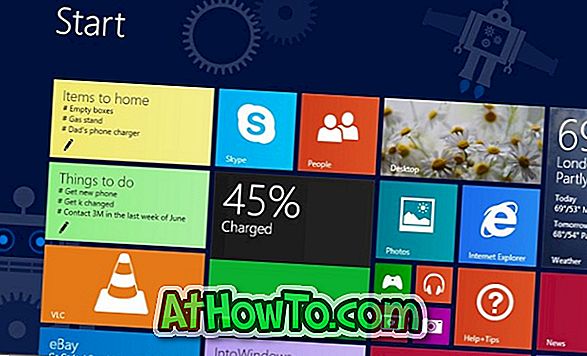Odstránenie nežiaduceho softvéru z pevného disku je jedným z najjednoduchších spôsobov, ako uvoľniť miesto na disku a urýchliť počítač. Ako možno viete, človek môže prejsť na Programy a funkcie v ovládacom paneli a zobraziť veľkosť nainštalovaného softvéru.
Spoločnosť Microsoft zaviedla aplikácie v štýle Metro (Moderné používateľské rozhranie) s operačným systémom Windows 8. Okno Programy a súčasti zobrazuje len nainštalované programy pre stolné počítače a neposkytuje žiadne informácie týkajúce sa aplikácií Moderného používateľského rozhrania. Ak chcete zobraziť priestor, ktorý zaberajú aplikácie nainštalované z obchodu, musíte otvoriť nastavenia počítača.
Ak chcete zobraziť priestor obsadený aplikáciami Moderné používateľské rozhranie v systéme Windows 8, postupujte podľa týchto pokynov:
Krok 1: Posunutím kurzora myši do pravého horného rohu obrazovky zobrazíte panel Prívesky. Používatelia dotykového displeja môžu prejsť prstom z pravého okraja obrazovky, aby sa zobrazil panel Charms. Jeden môže tiež použiť klávesovú skratku Windows + C, aby sa panel Charms.

Krok 2: Akonáhle sa zobrazí lišta Charms, kliknite na tlačidlo Settings charm a potom kliknite na položku Change PC settings (Zmeniť nastavenia počítača) a otvorte nastavenia počítača (aka immersive Control Panel).

Krok 3: Na ľavej strane nastavení počítača kliknite na položku Všeobecné .

Krok 5: Na pravej strane v časti Dostupné ukladacie priestory kliknite na položku Zobraziť veľkosti aplikácií a zobrazte, koľko miesta vaše aplikácie používajú. Tu si môžete prezrieť miesto, ktoré používa každá aplikácia vrátane natívnych aplikácií systému Windows 8.

Ak chcete odinštalovať aplikáciu nainštalovanú z obchodu, prepnite na obrazovku Štart, kliknite pravým tlačidlom myši na aplikáciu, ktorú chcete odstrániť, a potom kliknite na možnosť Odinštalovať, ktorá sa zobrazí v ľavej dolnej časti obrazovky.